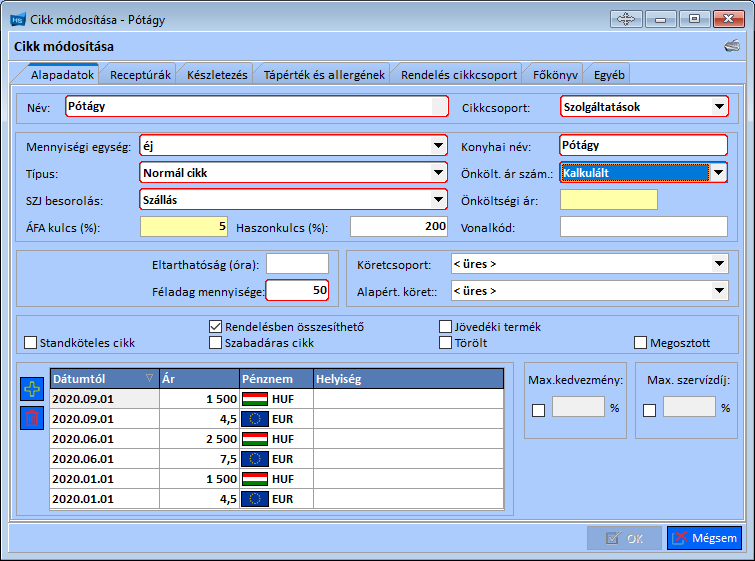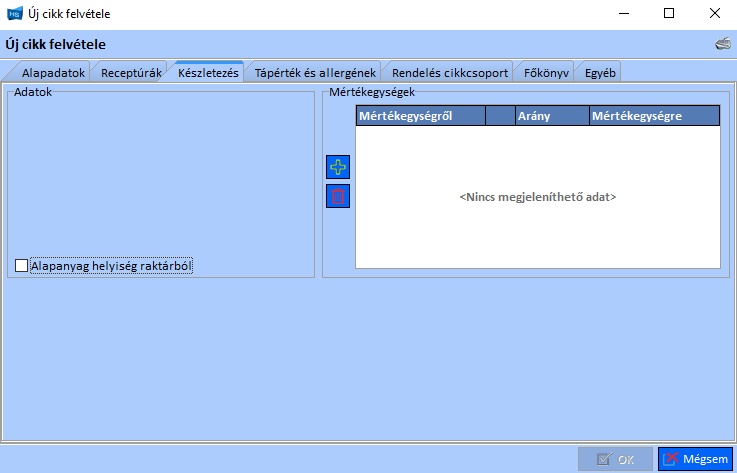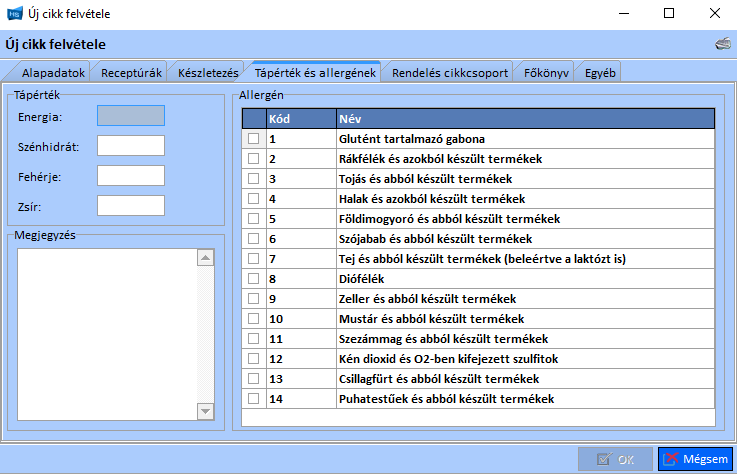Új cikk felvétele ablak
A Reception programban minden szobához kapcsolt, beterhelt tétel az egy cikk, melyeket a Törzsadatok / Cikkek / Cikk menüpont megnyomásával a Cikkek karbantartása ablakban találhat.
Ezen ablak alsó gombsorában az Új gombot megnyomva, megjelenik egy felugró menü, mely választást kér: új cikket, vagy új alapanyagot szeretne rögzíteni. A Cikk választásával az Új cikk felvétele ablak látható hat adatlappal.
Tartalomjegyzék
Adatlapok:
Alapadatok adatlap:
Az Alapadatok adatlap rögzíthető adatai:
- (*) Név: ebben a mezőben adhatja meg a cikk nevét. Ha a cikket angol, vagy német nyelven is szeretné rögzíteni, akkor a szövegmező jobb szélén levő négyzetet nyomva meg.
- (*) Cikkcsoport: meg kell adni, hogy a létrehozandó cikk, melyik cikkcsoporthoz tartozik (pl.: Minibár, Szolgáltatások),
- (*) Mennyiségi egység: a legördülő listából kiválaszthatja, hogy a cikket terheléskor, milyen gyakorisággal/mértékkel terhelje a foglalásban. (Ez az egység lehet adag, cl, darab, db, dkg, dl, éj, fő, g, gramm, kg, kilogramm, l, liter, ml, pohár, üveg,...),
a Törzsadatok/Alapadatok/Mértékegységek…/Mértékegységek karbantartása ablakában rögzített mennyiségi egységek jelennek meg az itt legördülő listában,
- (*) Konyhai név: konyhai blokkon ez a név jelenik meg,
- (*) Típus: Alapanyag, Előfőzött termék, Normál cikk,
- (*) Önkölt. ár szám: Fixen megadott, Kalkulált,
- (*) SZJ besorolás: a Törzsadatok/Alapadatok/Szj számok/Szj számok karbantartása ablakban rögzített elnevezések közül választhat (Ez lehet Éttermi vendéglátás, Idegenforgalmi adó, Szállás, Szolgáltatás),
- Önköltségi ár: ha az önköltségi ár fixen megadott, akkor ebben a mezőben megadható az ár mennyiségi értéke,
- Áfa kulcs (%): itt az Szj besorolás szerinti ÁFA kulcs %-os értéke töltődik be automatikusan az Szj szám kiválasztásával,
- Haszonkulcs (%),
- Vonalkód,
- Eltarthatóság (óra),
- (*) Féladag mennyiség,
- Köretcsoport,
- Alapért. köret,
- Jelölőnégyzetek kipipálásával aktiválhatók,
- Strandköteles cikk, Rendelésben összesíthető, Jövedéki termék, Szabadáras cikk, Törölt, Megosztott, Max. kedvezmény (%), Max. szervízdíj (%),
- az ártáblázat fejlécei:
- Dátumtól, Ár, Pénznem, Helyiség (pl.: Étterem, Házhozszállítás, Terasz).
A táblázat bal oldalán két ikon található:
- + gomb megnyomásával a táblázatban új sor jön létre, melynek adatai a táblázat celláiban rögzíthetők,
- kuka gomb megnyomásával a táblázat kijelölt sora törölhető.
(*)-gal van jelölve a kötelezően megadandó mező.
Ebben a táblázatban rögzített árak töltődnek be manuális foglalásnál. Ha időszakonként változik a cikk ára, akkor a Dátumtól cellába az aktuális időszak kezdő dátumát kell megadni. Amennyiben többféle pénznemben is meghatározott a cikk ára, úgy itt azok felvitele is megvalósítható.
Receptúrák adatlap:
Az Receptúrák adatlap rögzíthető adatai:
- Fajták panel táblázatának fejlécei:
- Név: Alapértelmezett,
- Hány adaghoz,
- Aktív,
- Önkölt. ár szám,
- Önköltségi ár,
- Javasolt br. ár,
- Elkészítés: a receptúra elkészítését lehet itt rögzíteni úgy, hogy a hozzátartozó cella jobb szélén lévő négyzetre nyomva megjelenik egy Elkészítés ablak, mely egy recept leírására alkalmas szövegdobozból áll,
- Módosító,
- Módosítás dátuma,
- Recept panel táblázatának fejlécei:
- Cikk,
- Mennyiség,
- Mennyiségi egység,
- Raktár,
- Féladag (%),
- Veszteség (%),
- Önköltségi ár.
Mindkét táblázat bal oldalán a következő két ikon megtalálható: + gomb megnyomásával a táblázatban új sor jön létre, melynek adatai a táblázat celláiban rögzíthetők, ’kuka’ gomb megnyomásával a táblázat kijelölt sora törölhető. A Recept panelhez tartozó tábla harmadik ikonja új alapanyag felvételét biztosítja (Új alapanyag felvétele ablak). Az adatlap alján van egy Aktív receptúra nyomtatása gomb, mely megnyomásával az új receptúrát lehet nyomtatni.
Készletezés adatlap:
A Készletezés adatlap rögzíthető adatai:
- Adatok panel adata:
- Alapanyagok helyiség raktárból: jelölőnégyzet kipipálásával választható,
- Mértékegységek panel táblázatának adatai (mértékegységváltás rögzítésére alkalmas panel):
- Mértékegységről,
- = jel,
- Arány,
- Mértékegységre.
A táblázat bal oldalán két ikon található: + gomb megnyomásával a táblázatban új sor jön létre, melynek adatai a táblázat celláiban rögzíthetők, ’kuka’ gomb megnyomásával a táblázat kijelölt sora törölhető.
Tápérték és allergiák adatlap:
A Tápérték és allergiák adatlap rögzíthető adatai:
- Tápérték panel adatai:
- Energia,
- Szénhidrát,
- Fehérje,
- Zsír,
- Megjegyzés panel egy szövegdobozt tartalmaz,
- Allergén panel táblázatának fejlécei:
- egy olyan oszlop, mely jelölőnégyzetet tartalmaz,
- Kód,
- Név.
Rendelés cikkcsoport adatlap:
A Rendelés cikkcsoport adatlapon látható táblázatban lehet a meglévő cikkcsoportok közül kiválasztani a rendelés cikkcsoportját.
A táblázat bal oldalán két ikon található: + gomb megnyomásával a táblázatban új sor jön létre, melynek adatai a táblázat celláiban rögzíthetők, ’kuka’ gomb megnyomásával a táblázat kijelölt sora törölhető.
Főkönyv adatlap:
A Főkönyv adatlap rögzíthető adatai:
- Belföldi értékestés fk. szám,
- Külföldi értékestés fk. szám,
- Költséghely.
Egyéb adatlap:
Az Egyéb adatlap rögzíthető adatai:
- Külső kód,
- Bevétel KSH kód:
- Egyéb szolgáltatás,
- Gyógy – és wellness szolgáltatás,
- Szállásdíj,
- Szállásdíjba foglalt egyéb szolgáltatás,
- Vendéglátóhelyi árbevétel,
A KSH kimutatás/ Árbevétel adatok fül kategóriái az itt (Bevétel KSH kód) kiválasztható lista elemek lesznek. Ez azt jelenti, hogy amelyik lista elemhez sorolja a cikket, annak a lekért időszakra vonatkozó árbevétele kerül elszámolásra a kimutatásban.
- Leírás: leírás rögzítése a következő módokon történhet:
- ha a leírás rövid szövegezésű, és csak magyarul történik, akkor a mellette levő beviteli mezőbe rögzíthető ennek a szövege,
- ha a leírás terjedelmes, vagy/és több nyelven történik, akkor a beviteli mező jobb szélén van egy négyzet, melyet megnyomva a Szövegek ablakban rögzíthető(k) a leírás(ok),
- Számla megjegyzés: a számla megjegyzés részéhez adott cikkhez kapcsolódó megjegyzés rögzítése a következő módokon történhet:
- ha a megjegyzés rövid szövegezésű, és csak magyarul történik, akkor a mellette levő beviteli mezőbe rögzíthető ennek a szövege,
- ha a megjegyzés szövege terjedelmes, vagy/és több nyelven történik, akkor a beviteli mező jobb szélén van egy négyzet, melyet megnyomva a Szövegek ablakban rögzíthető(k) a leírás(ok),
- NTAK típus: a lista elemei: Egyéb, Étel, Étel+ital, Gyógy és wellness, Ifa, Ital, Szállásdíj,
- NTAK egyéb terhelés kategória: a lista elemei: Egyéb kiegészítő szolgáltatások, Gyógyszolgáltatás, Rendezvényszolgáltatás, Sport szolgáltatás, Vendégszolgáltatás, Wellness szolgáltatás.